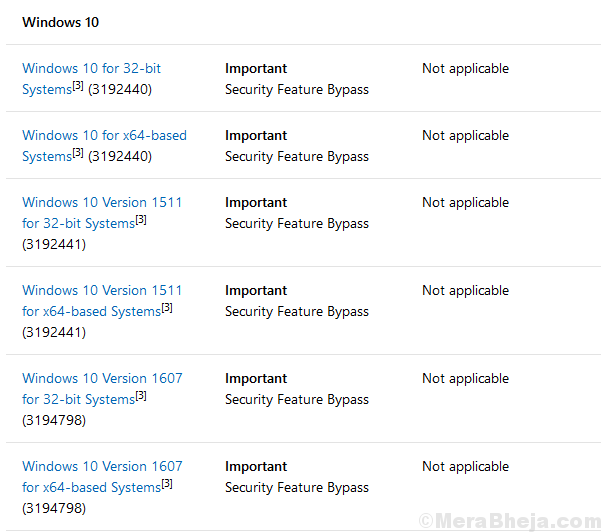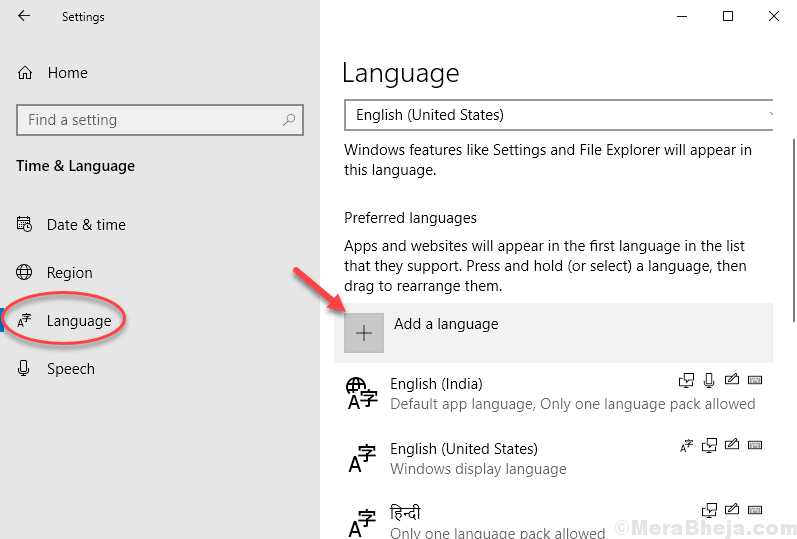Par karan
De nombreux utilisateurs ont signalé une erreur dès qu'ils démarrent leur PC :
Erreur fatale C0000022.
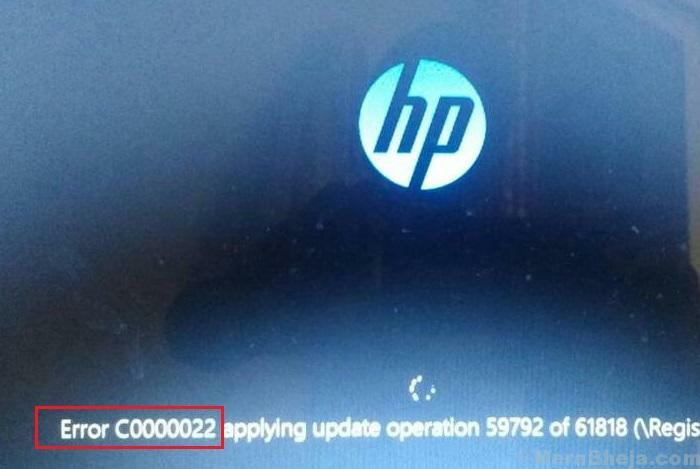
Cette erreur est spécifique aux systèmes HP et interdit aux utilisateurs de démarrer le système en mode normal. Cependant, nous pouvons entrer dans le système en mode de récupération.
Cause
1] Une certaine mise à jour de Windows peut ne pas s'être installée correctement.
2] Une panne matérielle.
3] Un logiciel malveillant ou un antivirus peut avoir causé la corruption de fichiers.
Nous allons essayer le dépannage suivant un par un :
Solution 1] Réinitialisation matérielle
Dans le cas des ordinateurs portables, une réinitialisation matérielle pourrait résoudre le problème.
1] Éteignez le système et débranchez le cordon d'alimentation et la batterie.
2] Appuyez sur le bouton d'alimentation pendant 30 à 40 secondes et laissez les condensateurs du système se décharger.
3] Connectez maintenant le cordon d'alimentation et essayez de démarrer le système.
Solution 2] Restauration du système
La restauration du système ne fonctionnera que si un point de restauration a été créé bien à l'avance.
1] Dès que vous allumez le système, continuez à appuyer sur F11 pour démarrer le système en mode de récupération.
Remarque: - Vous pouvez également essayer de démarrer en mode de récupération automatique en suivant les étapes suivantes: -
- Éteignez le PC en utilisant le bouton d'alimentation.
- Maintenant, allumez-le à l'aide du bouton d'alimentation et dès que le logo apparaît, appuyez simplement sur le bouton d'alimentation et maintenez-le enfoncé pendant 5 secondes pour l'éteindre complètement avec force.
- Répétez le processus 2 à 3 fois jusqu'à ce que le message de préparation de réparation automatique apparaisse à l'écran.
2] Maintenant, sélectionnez Dépannage >> Options avancées.
3] Choisir Restauration du système de la liste.
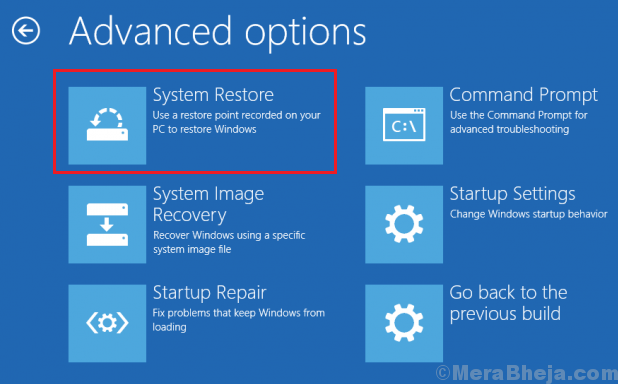
4] Sélectionnez le point de restauration et confirmez-le.
5] Laissez le processus de restauration du système s'exécuter, puis redémarrez le système. Voici le détail procédure pour effectuer une restauration du système.

Vérifiez si cela fonctionne ou démarrez le système en mode sans échec pour procéder au reste du dépannage. Ici se trouve le procédure pour démarrer un système Windows 10 en mode sans échec.
Solution 3] Exécuter l'analyse SFC
Une fois que vous avez démarré le système en mode sans échec, procédez à une analyse SFC qui pourrait aider à réparer les fichiers manquants ou corrompus. Ici se trouve le procédure pour un scan SFC.

Solution 4] Installer les mises à jour Windows manuellement
La principale cause du problème est l'échec des mises à jour Windows. Ici se trouve le procédure de mise à jour manuelle du système. Cela doit évidemment être fait après avoir démarré le système en mode sans échec.

Solution 5] Exécutez une analyse CHKDSK
L'une des causes du problème est la défaillance matérielle. Ce matériel gênant pourrait être le disque dur dans ce cas.

Solution 6] Installez la dernière mise à jour du bulletin de sécurité Microsoft
La dernière mise à jour du bulletin de sécurité Microsoft peut être installée à partir de ici. Veuillez sélectionner la dernière version pour Windows 10.